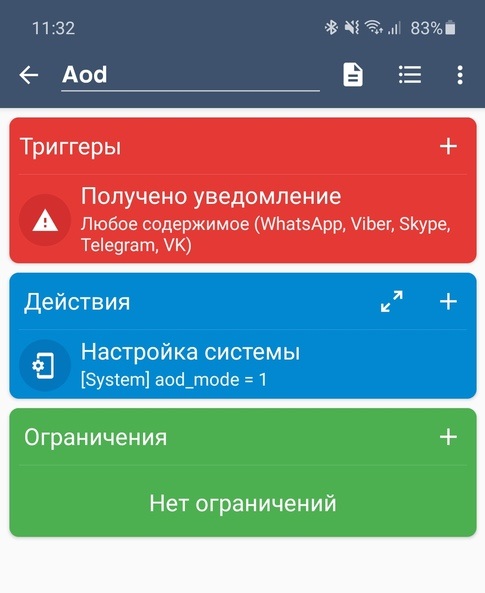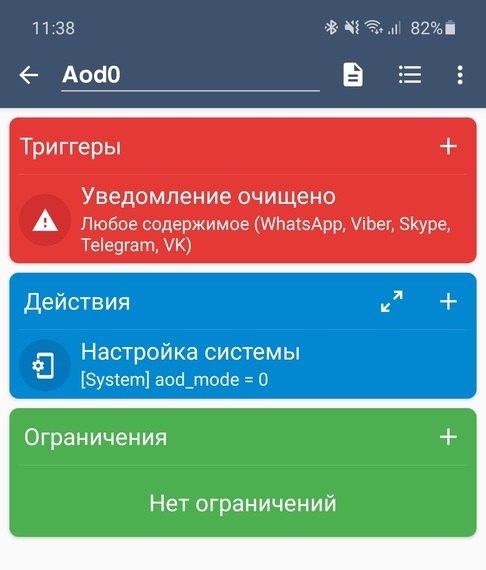Что такое always on display на самсунге m21
Always on Display на Samsung — что это?
Объясняем! Очень часто задают вопрос — что такое Always on Display на Samsung Galaxy S20 A51 A40 A30s A21 и других смартфонах серии Галакси. По сути, все предельно просто и чтобы у вас была такая функция в телефоне, прежде всего необходимо убедиться, что в вашей модели установлен AMOLED дисплей.
Как включить AOD на примере Galaxy Note 10
Сокращенно, функция Always on Display обозначается как AOD и в стандартном интерфейсе One UI 3 он находится в «Настройки» — «Экран блокировки» — «Always on Display»
Как видно по скриншотам, если нажать на этот пункт, можно задать отображение функции по графику, например отключать ее ночью,
а также другие настройки, например стиль часов, анимацию
и даже выбрать свое изображение из галереи. Помимо этого, есть также большое количество предустановленных GIF анимаций. Дополнительно можно включить отображение проигрываемой композиции и настроить автояркость.
Это может быть полезно, поскольку потенциально уменьшает объем потребляемой экраном энергии в режиме AOD.
Always on Display садит батарею?
Несмотря на уверения различных производителей, включая Samsung, якобы Always on Display сильно не влияет на аккумулятор в смартфоне, проще говоря, не очень садит батарею, это не совсем так. Просто посмотрите на график потребления энергии в смартфоне.
Для этого переходим в «Настройки» — «Обслуживание устройства» — «Батарея» и нажимаем на график.
Как вам? Очевидно что за 28 часов использования, Always on Display посадил аккумулятор примерно на 11%, при этом, работая только днем, по графику, обозначенному выше, то есть с 7 до 22-00 часов.
Стоит ли включать Always on Display?
Здесь каждый решает для себя сам. В теории, 10% за сутки, это не так и много на общем фоне, хотя производители обычно озвучивают куда меньшие цифры (3-5%).
На практике, каждый решает для себя сам. С одной стороны это удобно, так как позволяет лицезреть время, календарь, уведомления и треки в плеере, а также наслаждаться приятной анимацией, которая если и надоест, всегда можно заменить на новую из Galaxy Store.
С другой стороны, мы часто берем смартфон в руки (а некоторые и вовсе не выпускают его) и нет сложности сделать тап по экрану, дабы посмотреть время или наличие уведомлений. Зато, мы сэкономим целых 10% заряда в сутки и в некоторых случаях это может стать решающим.
Ну и конечно же удобно видеть сканер отпечатков, благодаря подсветке Always on Display.
Чтобы еще хотелось сделать?
Идея для инженеров и разработчиков — добавить опцию включения Always on Display только в определенных сценариях, например на фирменной подставке или беспроводной зарядке.
В таком варианте расход энергии не страшен, а смартфон будет выглядеть более эффектно и информативно, стоя на подставке и отображая нужную информацию для владельца.
Функция Always On Display (AOD) на смартфонах Samsung Galaxy
Always On Display (AOD) («всегда активный экран») — функция дисплеев AMOLED, позволяющая отображать полезную информацию (время, дату, состояние батареи, SMS, уведомления) на экране устройства без необходимости его разблокировки. Впервые представлена Nokia на N86 в 2009 г., а на смартфонах Samsung в Galaxy S7 в 2016 году.
Смартфоны Samsung с поддержкой Always On Display
AOD работает на следующих устройствах Samsung Galaxy: Galaxy S7/S7 edge, Galaxy S8/S8+, Galaxy S9/S9 Plus, Galaxy A3, A5, A7 (2017), Galaxy J7 (2017), Galaxy A6+, Galaxy A8/A8+, Galaxy Note 8, Galaxy Note 9, Galaxy S10e/S10/S10+, Galaxy Note 10, Galaxy A30, Galaxy A50 и др.
Как включить Always On Display
Способ №1: через панель уведомлений.
Открыть панель со значками и активировать функцию Always On Display, кликнув на иконку. По умолчанию, она может находиться на втором экране, так что при необходимости пролистайте панель вправо. Нажав на значок, и удерживая его, можно перейти в настройки AOD.
Способ №2: через меню настроек.
Зайдите в «Настройки» — «Экран блокировки» — сдвиньте ползунок вправо на Always On Display. Нажав на надпись, заходим в настройки.
Как отключить Always On Display
Аналогично 2-м способам выше: деактивируем иконку или сдвигаем ползунок влево.
Настройка Always On Display
Доступны 2 опции отображения: «Отображать всегда» и «Настройка расписания». Это позволяет выбирать постоянно ли будет включен AOD или в определенное время.
В меню «Настройки» — «Экран блокировки» находим вкладку «Часы и информация», а под ней «Стиль часов». Вам доступно по умолчанию 6 стилей и 13 цветов на выбор. Как добавить больше стилей читайте ниже.
Во вкладке «FaceWidgets» настраиваем, чем ещё хотим управлять на AOD: Управление музыкой, Расписание на сегодня, Следующий будильник и Погода.
В контактной информации можно написать свой номер телефона или любой текст. Он появится на AOD под датой.
На Android 9 Pie Samsung планирует добавить опцию «Tap to Show» («Нажать для показа»), активировав которую, достаточно будет дважды кликнуть на экран для пробуждения AOD на 30 секунд. Это позволит вызвать его только когда он нужен.
Оформление (стиль/темы) Always On Display
Чтобы разнообразить стили AOD заходим в «Стиль часов», листаем вправо и находим картинку с кистью, нажав на неё, вам предложат активировать магазин Samsung Themes. В нём можно найти как платные (в среднем 30-60 руб.), так и бесплатные стили. Выбор достаточно большой и подобрать на свой вкус не составит труда.
Расход батареи с включенной функцией Always On Display
По заявлениям разработчиков, расход батареи при работающем AOD составляет около 1 % в час. По отзывам пользователей самый большой расход отмечался на Galaxy S7, но на S8 и S9 была проведена оптимизация и он несколько снизился. При всей пользе данной функции можно сказать, что такой расход заряда является несущественным и аккумулятор сильно не садит.
Приложение Always On Display
Если у вас экран AMOLED, а в списке устройств, поддерживающих AOD, вы не нашли свой смартфон Samsung, то не отчаивайтесь — выход есть: на Play Market можно скачать приложение от стороннего разработчика, например, Always On AMOLED — BETA. Судя по количеству скачиваний (более 5 млн.) и числу положительных отзывов — оно работает и весьма неплохо.
Как сделать Always On Display ярче
Ручная регулировка разработчиком не предусмотрена. Яркость регулируется автоматически в зависимости от освещения: в темноте тусклый, на свету более яркий.
Портит ли экран Always On Display
Известно, что экраны OLED подвержены «выгоранию» при длительном статичном изображении и разработчики применяют программные методы для борьбы с этим явлением. Компания Samsung также внедрила специальный алгоритм, защищающий от выгорания пикселей, так что беспокоится не о чём. Жалобы некоторых пользователей скорее обращены на виртуальную кнопку «Домой», так как она постоянно подсвечивается при включенном AOD, но и тут за счёт постоянного микроперемещения в заданной области относительно центра, незаметного нашему взору, она не находится всё время на одном месте.
А что вы думаете про AOD? Полезна ли эта функция? Оставляйте свои комментарии ниже.
Always on Display – что это такое в телефоне? Включение и настройка
Функция
Always on Display (AOD) – это функция смартфона, которая демонстрирует на экране телефона ограниченную информацию, пока он заблокирован, т.е. дисплей находится в спящем режиме. В некоторых оболочках эта функция называется Ambient Display или Active Display.
За счёт функции Always on Display экран не выключается полностью при блокировке – на нём отображается время, дата, состояние батареи и уведомления из приложений. Отображаемую информацию можно отредактировать в настройках телефона, добавив или удалив некоторые пункты.
Немного истории
Впервые технология была введена компанией Nokia в 2009 году на телефоне N86. В 2010 году вышло поколение AMOLED Symbian, и Always on Display получила более широкое распространение.
Вскоре функция стала стандартом на ряде телефонов с операционной системой Android. Samsung представил Always on Display в феврале 2016 года – для своего флагмана Galaxy S7.
Принцип работы
Работает функция не на всех телефонах одинаково – на которых моделях информация отображается всегда, на некоторых – временно, после поступления уведомления.
Расход заряда батареи при использовании Always on Display минимален, а удобство от использования гаджета повышается в разы. Если Вы проверяете смартфон на наличие уведомлений или для просмотра времени несколько десятков или сотен раз за день, то Always on Display в плане расхода батареи окажется даже выгоднее.
Always on Display работает адекватно только на смартфонах с AMOLED экранами, так как именно такие дисплеи позволяют тратить минимум заряда батареи из-за подсветки конкретных пикселей. А на экране с Always on Display их горит очень мало. На экранах IPS такое невозможно – подсвечиваются сразу все пиксели, включая и чёрные, что приводит к приличному расходу батареи. Тем не менее, на некоторых смартфонах с IPS в том или ином виде Always on Display имеется. Подробнее о разнице в расходе батарее на смартфонах с IPS и AMOLED экранами Вы можете узнать в отдельной публикации – «Тёмная тема и расход батареи. IPS против AMOLED»
Включение и настройка Always on Display
Сейчас у меня под рукой только один смартфон с поддержкой Always on Display – Samsung Galaxy M21. Рассмотрим включение и настройку функции на примере этого гаджета.
Включение и настройка:
Личное мнение
Если у Вас смартфон с AMOLED экраном и поддержкой Always on Display, то я бы посоветовал хотя бы протестировать данную функцию в течение нескольких дней. Если она Вам понравится – оставите, не понравится – отключите. Всё просто.
Сам я опробовал Always on Display на Galaxy M21, и с удовольствием оставил бы её, вот только на моём личном телефоне Always on Display нет. Можно установить специальное приложение, но для IPS экрана это означает ещё и бешеный расход батареи.
Руководство по настройке и использованию Always On Display на устройствах Samsung Galaxy
Samsung был одним из основных производителей Android, реализовать Always On Display о своем флагманском предложении в 2016 году. Перенесемся в сегодняшний день, и почти все устройства Samsung, включая серии Galaxy M, Galaxy A, Galaxy S и Note, оснащены удобной встроенной функцией Always On Display, позволяющей добиться желаемого результата. В большинстве смартфонов Galaxy этот параметр отключен по умолчанию, и вам необходимо включить и настроить его в приложении настроек One UI.
Во-первых, давайте разберемся, что такое Always On Display (AOD). AOD позволяет настроить экран для отображения времени, даты, состояния батареи, уведомлений, экранных заставок и т. Д. Это в основном полезно на экранах AMOLED, поскольку AOD включает только отдельные пиксели на экране. На ЖК-панелях весь дисплей должен быть включен, чтобы включить режим Always On Display, который не экономит заряд батареи и плохо выглядит в ночное время.
OEM-производители Android также предлагают функцию Always On Display, но Samsung идет на шаг впереди, предлагая множество вариантов настройки, аккуратную интеграцию, AOD из магазина тем и т. Д. Теперь, когда большинство телефонов Galaxy приходят с гигантской емкостью батареи, имеет смысл включить эту опцию и использовать весь потенциал AOD на телефонах Samsung.
В этом посте мы поговорим о полных пошаговых инструкциях по включению и использованию Always On Display, его параметрах настройки, сторонних AOD из Theme Store и его влиянии на время автономной работы устройства. Давайте начнем.
Параметры настройки Always On Display
Samsung, будучи Samsung, предлагает десятки вариантов настройки для настройки режима Always On Display. Во-первых, есть три способа продемонстрировать AOD на экране блокировки. Вам нужно перейти в Настройки устройства> Экран блокировки> Всегда на дисплее и открыть для себя все параметры.
Нажмите, чтобы показать: Большинство телефонов Android предлагают функцию касания для отображения, но она включает весь дисплей и может потреблять больше батареи, если вы часто используете касание для отображения. Решение Samsung позволяет вам нажать на дисплей, и он будет демонстрировать AOD в течение 10 секунд.
Это лучшее из обоих миров. Коснитесь, чтобы отобразить, служит цели, не сильно влияя на срок службы батареи.
Показывать всегда: Как следует из названия, он будет постоянно держать режим AOD включенным. Вы должны отслеживать использование батареи, так как это может увеличить время ее работы.
Показывать по расписанию: Это мой любимый вариант, и я предпочитаю использовать его по сравнению с двумя другими вариантами. Вы можете установить определенное время для демонстрации AOD на экране блокировки. Я в основном держу его с 8 утра до 11 вечера. Нажмите на опцию и выберите время начала и окончания
Теперь давайте настроим внешний вид AOD с разными стилями часов, цветами и музыкальной информацией. Выполните следующие действия, чтобы настроить внешний вид режима AOD на вашем устройстве Galaxy.
Шаг 1: Откройте приложение «Настройки» на устройстве и перейдите в раздел «Экран блокировки»> «Всегда на дисплее».
Шаг 2: Установите режим AOD в соответствии с вашими предпочтениями и откройте меню стиля часов.
Шаг 3: Здесь вы увидите множество стилей часов. Samsung предлагает предварительный просмотр часов вверху. Вы также увидите другую информацию, такую как оставшийся заряд батареи, дату и день.
Шаг 4: Перейдите к параметру «Цвет» и просмотрите десятки вариантов цвета и эффектов градиента.
Вы также можете включить показ музыкальной информации, и AOD будет демонстрировать живую музыкальную дорожку на экране блокировки.
Сторонние режимы постоянного отображения
Ваш выбор по настройке Always On Display на этом не заканчивается. Samsung предлагает магазин тем на всех устройствах Galaxy. Используя Магазин тем, вы можете полностью изменить внешний вид устройства.
Нажмите и удерживайте на главном экране и откройте Магазин тем. Перейдите в меню AOD, и здесь вы увидите все сторонние режимы Always On Display с предварительным просмотром и ценой. Мне нравится, как Samsung добавила выбор редактора, чтобы упростить процесс выбора.
Несколько замечаний о режиме AOD
Использовать Always On Display на устройствах Galaxy
Режим Samsung AOD — одна из лучших функций программного обеспечения One UI. Вы должны включить эту опцию и настроить опыт по своему вкусу в приложении «Настройки». Пока вы это делаете, покажите нам вашу текущую настройку режима AOD на устройстве Galaxy.
Следующий:
Вы хотите освоить Samsung One UI? Прочтите сообщение ниже, чтобы найти одиннадцать лучших советов и рекомендаций по запуску домашнего интерфейса Samsung One UI.
Использование Always on display как альтернатива светодиодному индикатору в телефонах Samsung
Всем доброго времени суток!
После того, как разбился мой старый Galaxy s7 пришлось купить новый самсунг. При покупке я не придал значения, что в новом аппарате нет светодиодного индикатора, а его отсутствие показало мне, как я к нему привык. С другой стороны, во всех новых самсунгах есть режим постоянно включенного экрана, которым большинство людей практически не пользуется. Я решил совместить свою потребность с самсунговской фичей. Способ не требует наличия Root или ADB-хак.
В чем суть
Включать и выключать Always on display при наличии уведомлений и отключать его после их очистки.
Инструменты
Для воплощения идеи в жизнь я решил использовать приложение Macrodroid. Для меня это уже очень давно любимое приложение для автоматизации различных действий.
Реализация
Первый макрос нужен для включения Always on display:
Второй макрос, соответственно, для выключения Always on display:
Важно: режим Always on display должен быть изначально включен в настройках телефона.
Для меня этого вполне достаточно. Теперь, при новом уведомлении включается режим Always on display и я могу видеть наличие уведомлений. Это оказалось даже гораздо более удобным, чем светодиодный индикатор, так как экран горит постоянно и не надо всматриваться в лампочку.
Каждый может добавить в макросы ограничения или действия по своему вкусу и сделать этот режим еще более гибким.
Надеюсь эта статья будет кому-нибудь полезной.